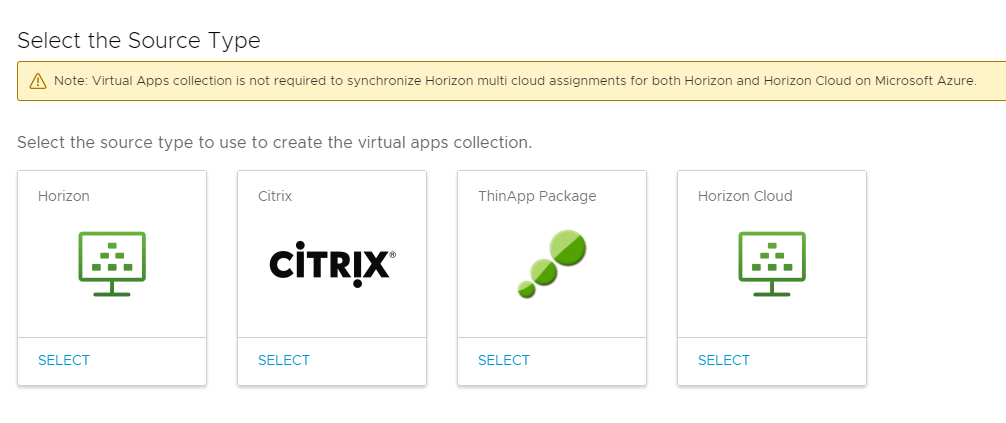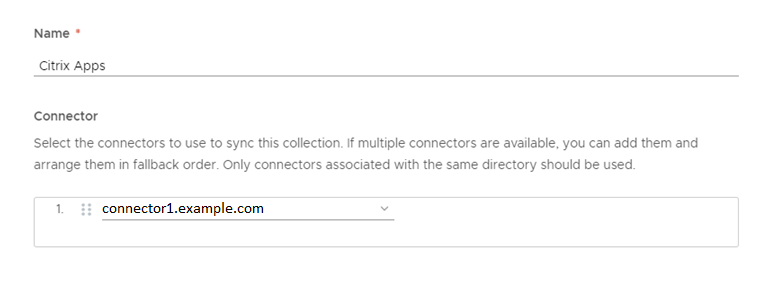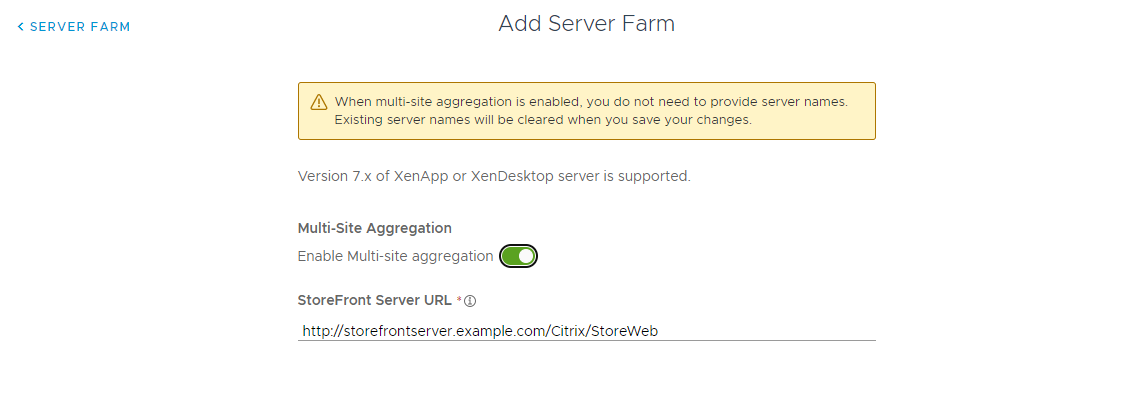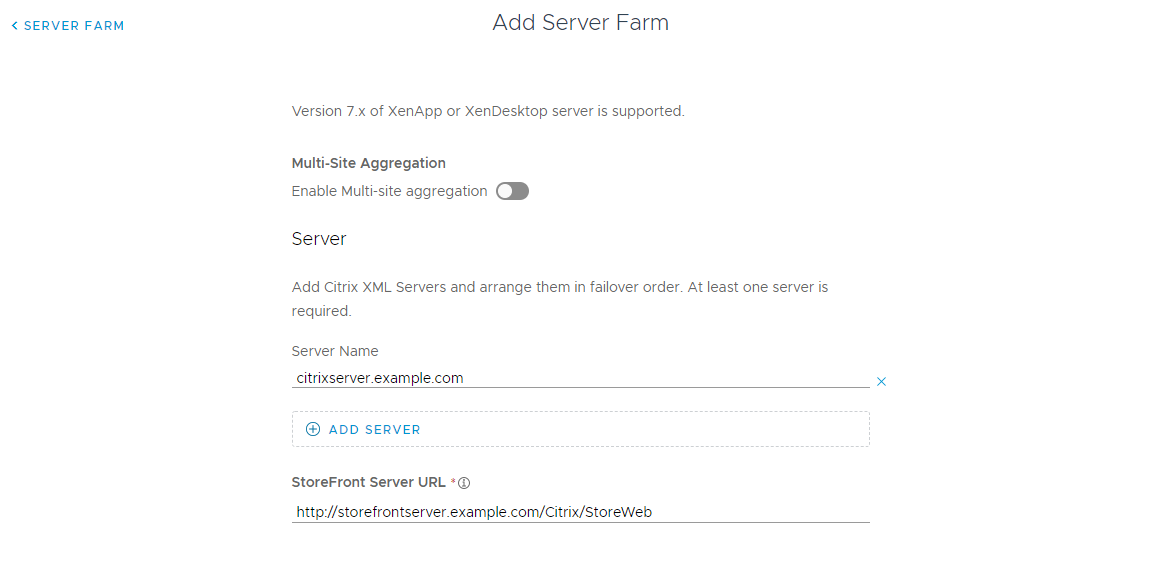Als u Citrix-serverfarms in Workspace ONE Access wilt configureren, maakt u een of meer verzamelingen van virtuele apps op de pagina Verzamelingen van virtuele apps. De verzamelingen bevatten configuratiegegevens zoals de Citrix-servers waarvan u applicaties, desktops en toewijzingen wilt synchroniseren, de instantie van de virtuele-appservice die moet worden gebruikt voor synchronisatie, en synchronisatie-instellingen.
U kunt al uw Citrix-serverfarms toevoegen aan één verzameling van virtuele apps of meerdere verzamelingen maken, afhankelijk van uw vereisten. U kunt er bijvoorbeeld voor kiezen om een afzonderlijke verzameling te maken voor elke serverfarm om het beheer te vereenvoudigen en de synchronisatietaken te verdelen over meerdere instanties van de service Virtuele app. Of u kunt ervoor kiezen om alle serverfarms toe te voegen aan één verzameling voor een testomgeving en een andere identieke verzameling te gebruiken voor uw productieomgeving.
Voordat u gepubliceerde Citrix-resources configureert in Workspace ONE Access, moet u ervoor zorgen dat u voldoet aan alle vereisten.
- Als u de optie Limited Visibility Group (Beperkte zichtbaarheidsgroep) gebruikt om gebruikers te beperken, moet u ervoor zorgen dat de Limited Visibility Group gebruikers of groepen bevat. Als de groep geen gebruikers of groepen bevat, worden geen rechten gesynchroniseerd naar Workspace ONE Access.
- Zorg ervoor dat alle gepubliceerde Citrix-applicaties en -desktops op een site geldige gebruikers bevatten. Als u een gebruiker of groep verwijdert, zorgt u ervoor dat u de gebruiker of groep ook verwijdert uit gepubliceerde Citrix-applicaties en -desktops.
- Zorg ervoor dat gebruikers en groepen zijn toegewezen aan de juiste leveringsgroep.
Als u instellingen selecteert om gebruikers te beperken, controleert u of ze gebruikers en groepen bevatten.
- Met XenDesktop en XenApp 7.x en hogere versies kunt u rechten voor alle geverifieerde gebruikers op het niveau van de leveringsgroep instellen met de instelling 'Allow any authenticated user to use this delivery group' (Geverifieerde gebruikers toestaan om deze leveringsgroep te gebruiken). Workspace ONE Access biedt geen ondersteuning voor deze instelling. Om ervoor te zorgen dat gebruikers de juiste rechten hebben in Workspace ONE Access, stelt u expliciete rechten voor de gebruikers en groepen in.
- Workspace ONE Access biedt geen ondersteuning voor de Citrix-functie voor anonieme gebruikersgroepen.
Voorwaarden
- Configureer uw Workspace ONE Access-omgeving. Zie Installatie en configuratie van Workspace ONE Access en Beheer van Workspace ONE Access voor informatie.
- Installeer het onderdeel van de services voor virtuele apps van de Workspace ONE Access Connector. Zie de nieuwste versie van de installatiehandleiding voor VMware Workspace ONE Access Connector voor informatie.
- Synchroniseer gebruikers en groepen met Citrix-rechten met directorysynchronisatie van uw bedrijfsdirectory met Workspace ONE Access.
Tijdens het maken van de directory in Workspace ONE Access wijst u het kenmerk userPrincipalName toe aan het Active Directory-kenmerk userPrincipalName en het kenmerk distinguishedName aan het Active Directory-kenmerk distinguishedName. Zorg er ook voor dat gebruikers een waardeset voor de kenmerken userPrincipalName en distinguishedName hebben. Anders kunnen zij hun desktops en applicaties mogelijk niet uitvoeren.
- Zorg ervoor dat u voldoet aan de StoreFront-vereisten die zijn weergegeven in Toegang geven tot gepubliceerde Citrix-resources in VMware Workspace ONE Access.
- Als verzameling van meerdere sites of het filteren op trefwoorden is geconfigureerd in StoreFront, voltooit u de vereisten in Samenvoeging van meerdere sites en filteren op trefwoorden met Citrix configureren in Workspace ONE Access voordat u de verzameling van virtuele apps maakt.
- Raadpleeg de documentatie van Citrix voor uw versie van Citrix-software.
- Als u deze taak wilt uitvoeren in de Workspace ONE Access-console, gebruikt u een beheerdersrol die de actie Desktopapps beheren in de catalogusservice kan uitvoeren.
- Aan het einde van deze procedure wordt u naar de pagina Netwerkbereiken geleid om FQDN's voor clienttoegang te configureren. Om netwerkbereiken te bewerken en op te slaan, heeft u een superbeheerdersrol of een aangepaste rol nodig die de actie Instellingen beheren kan uitvoeren in de service Identiteits- en toegangsbeheer. U kunt ervoor kiezen om die stap afzonderlijk uit te voeren.
Procedure
Volgende stappen
- Configureer netwerkbereiken voor het starten van de bron. Zie Starten van Citrix-resource in Workspace ONE Access configureren.
- Om de resources en rechten in de verzameling van de Citrix-servers naar Workspace ONE Access te synchroniseren, kunt u op de geplande synchronisatietijd wachten of de verzameling selecteren op de pagina Verzamelingen van virtuele apps en op of klikken.
Opmerking: Workspace ONE Access biedt geen ondersteuning voor de Citrix-functie voor anonieme gebruikersgroepen.